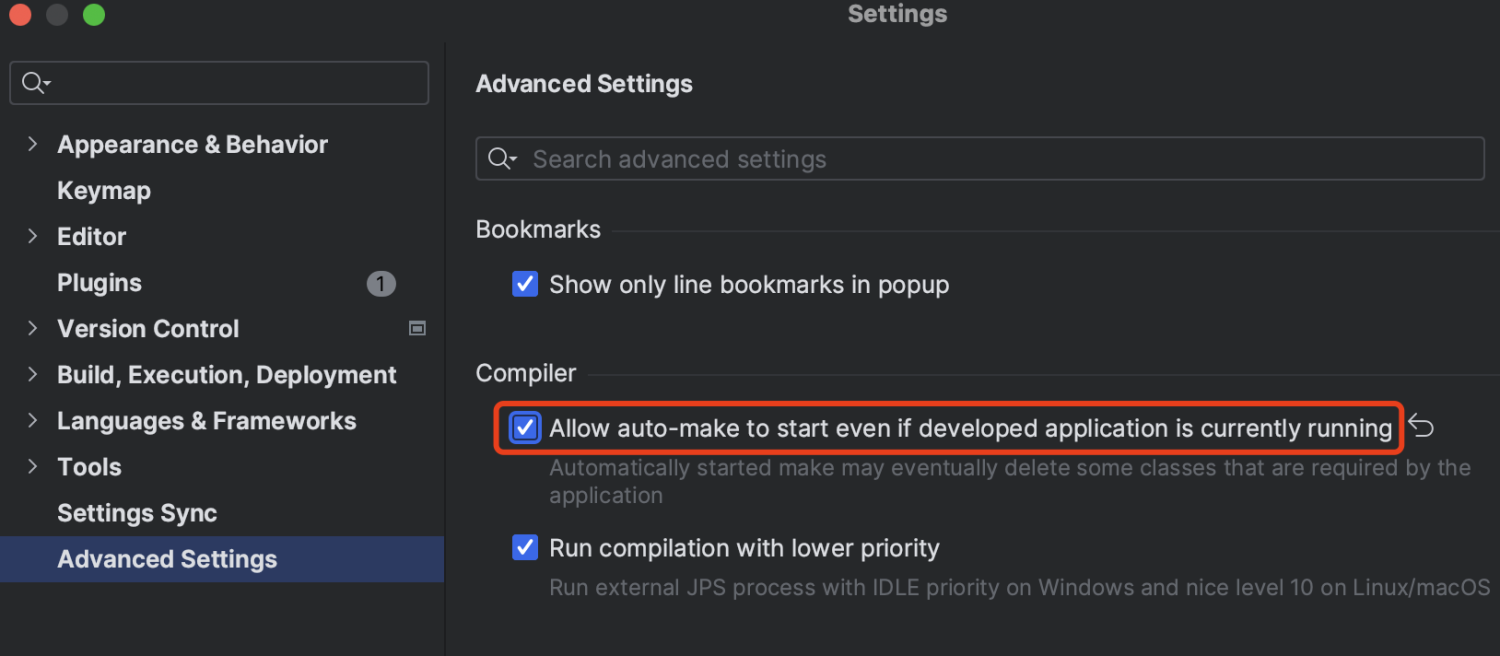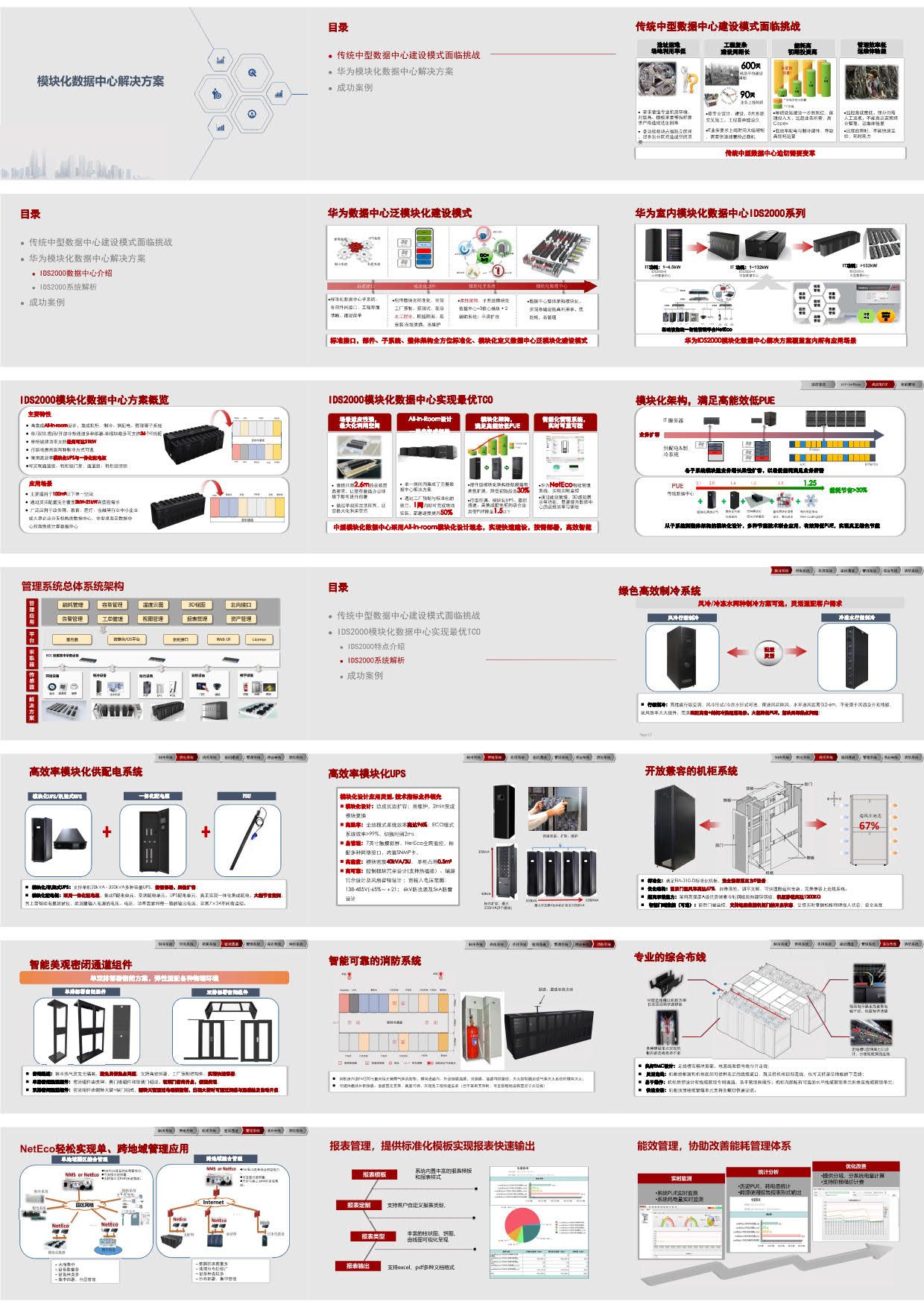为了更详细的记录PostgreSQL 的运行日志,我们一般需要修改PostgreSQL 默认的配置文件,这里整理了一些常用的配置
修改配置文件
打开 PostgreSQL 配置文件 postgresql.conf。该文件通常位于 PostgreSQL 安装目录下的 data 文件夹中。
找到并修改以下配置项:
logging_collector = on
log_statement = 'all'
log_duration = on
log_line_prefix = '%t [%p]: [%l-1] user=%u,db=%d,app=%a,client=%h '
log_connections = on
log_disconnections = on
log_lock_waits = on
log_temp_files = 1
配置文件解释
启用日志收集器
logging_collector = on
记录所有的 SQL 语句,包括查询和修改
log_statement = 'all'
log_statement有以下几个参数:
none:不记录任何 SQL 语句的日志。这是默认值。ddl:仅记录数据定义语言 (DDL) 语句的日志,例如CREATE、ALTER和DROP等语句。mod:记录数据修改语言 (DML) 语句的日志,例如INSERT、UPDATE和DELETE等语句。all:记录所有 SQL 语句的日志,包括 DDL、DML 和查询语句。
通过设置不同的参数,您可以控制要记录的 SQL 语句类型的详细程度。例如,如果只对数据修改语句感兴趣,可以将 log_statement 设置为 mod。如果希望记录所有 SQL 语句,包括查询语句,可以将 log_statement 设置为 all。
记录每个 SQL 语句的执行时间
log_duration = on
记录日志格式设置
log_line_prefix = '%t [%p]: [%l-1] user=%u,db=%d,app=%a,client=%h '
它可以包含以下参数,每个参数都表示不同的含义:
%a:当前会话的应用名称。%u:当前会话的用户名。%d:当前数据库的名称。%r:当前会话的远程主机地址。%p:当前会话的进程 ID。%t:当前时间戳。%m:当前会话的日志消息类型。%s:当前会话的会话 ID。%i:当前会话的事务 ID。%e:当前会话的错误代码。%c:当前会话的命令标识符。
您可以根据需要自定义 log_line_prefix 的配置,以满足您对日志行格式的要求。要更改 log_line_prefix 的值,可以编辑 PostgreSQL 配置文件 postgresql.conf,找到 log_line_prefix 配置项并将其设置为所需的值。然后重新启动 PostgreSQL 服务以使更改生效。
记录每个连接的建立和关闭
log_connections = on
记录每个连接的断开
log_disconnections = on
记录等待锁的查询
log_lock_waits = on
记录临时文件的创建和删除
log_temp_files = 1
PostgreSQL log_temp_files 是一个配置项,用于控制是否记录临时文件的创建和删除操作的日志。它有以下几个参数:
0:不记录临时文件的日志。这是默认值。1:记录临时文件的创建和删除操作的日志。-1:将临时文件的日志记录级别设置为与log_statement相同的级别。
对 log_temp_files 参数的进一步解释:
- 当
log_temp_files设置为0时,不会记录任何临时文件的日志。 - 当
log_temp_files设置为1时,会记录临时文件的创建和删除操作的日志。 - 当
log_temp_files设置为-1时,它会继承log_statement的值,即根据log_statement的设置来决定是否记录临时文件的日志。如果log_statement设置为none,则不会记录临时文件的日志;如果log_statement设置为all或ddl,则会记录临时文件的日志。
修改配置文件
由于本次测试是使用Docker启动的PostgreSQL,所以要将修改后的配置文件同步到容器内部
拷贝配置到容器
docker cp /opt/postgresql.conf postgresql:/var/lib/postgresql/data
以下是对 docker cp 命令中各个参数的含义的解释:
/opt/postgresql.conf:这是主机系统上的源文件路径,表示要复制的文件的位置和名称。在这个例子中,它是 PostgreSQL 的配置文件路径。postgresql:这是容器的名称或 ID,表示要将文件复制到哪个容器内部。/var/lib/postgresql/data:这是容器内部的目标路径,表示要将文件复制到容器内部的哪个位置。在这个例子中,它是 PostgreSQL 容器内部的数据目录路径。
通过执行 docker cp 命令,可以将主机系统上的 PostgreSQL 配置文件拷贝到运行中的 PostgreSQL 容器内部,以便在容器中使用该配置文件进行配置和设置。
重启使其生效
docker restart postgresql
在这个命令中,postgresql 是容器的名称或 ID。
模拟测试数据
创建表
DROP TABLE IF EXISTS "public"."student";
CREATE TABLE "public"."student" ("student_id" int4 NOT NULL,"name" varchar(255) COLLATE "pg_catalog"."default","age" int4,"gender" varchar(255) COLLATE "pg_catalog"."default","address" varchar(255) COLLATE "pg_catalog"."default","phone" varchar(255) COLLATE "pg_catalog"."default","grade" varchar(255) COLLATE "pg_catalog"."default"
);
COMMENT ON COLUMN "public"."student"."student_id" IS '学生id';
COMMENT ON COLUMN "public"."student"."name" IS '姓名';
COMMENT ON COLUMN "public"."student"."age" IS '年龄';
COMMENT ON COLUMN "public"."student"."gender" IS '性别';
COMMENT ON COLUMN "public"."student"."address" IS '地址';
COMMENT ON COLUMN "public"."student"."phone" IS '电话';
COMMENT ON COLUMN "public"."student"."grade" IS '年级';ALTER TABLE "public"."student" ADD CONSTRAINT "student_pkey" PRIMARY KEY ("student_id");
写入数据
INSERT INTO "public"."student" VALUES (1, 'John Doe', 21, 'Male', 'Beijing', '1234567890', 'Grade 10');
INSERT INTO "public"."student" VALUES (2, 'Jane Smith', 19, 'Female', 'Shanghai', '0987654321', 'Grade 11');
INSERT INTO "public"."student" VALUES (3, 'Mike Johnson', 18, 'Male', 'Guangzhou', '9876543210', 'Grade 12');
查看日志
使用Docker启动的PostgreSQL数据库,查看日志需要先进入到容器内部,找到对应的日志文件,才能查看。
列出正在运行的 Docker容器
docker ps
找到正在运行的 PostgreSQL 容器的 CONTAINER ID 或名称。
进入正在运行的 PostgreSQL 容器的 shell
docker exec -it <CONTAINER_ID_OR_NAME> /bin/sh
将 <CONTAINER_ID_OR_NAME> 替换为实际的 CONTAINER ID 或名称。
进入 PostgreSQL 数据目录
cd /var/lib/postgresql/data
这是默认的 PostgreSQL 数据目录。
使用以下命令查看日志文件
tail -f pg_log/postgresql-<DATE>_<TIME>.log
将 <DATE> 和 <TIME> 替换为实际的日志文件日期和时间。
例如,要查看名为 postgresql-2022-01-01_120000.log 的日志文件,可以运行以下命令:
tail -f pg_log/postgresql-2022-01-01_120000.log
这将以实时方式显示日志文件的内容。
如果在 Docker 启动 PostgreSQL 容器时未将日志目录映射到主机上的目录,您将无法直接在主机上查看日志文件。在启动容器时,可以使用 -v 参数将日志目录映射到主机上的目录,以便能够轻松访问日志文件。